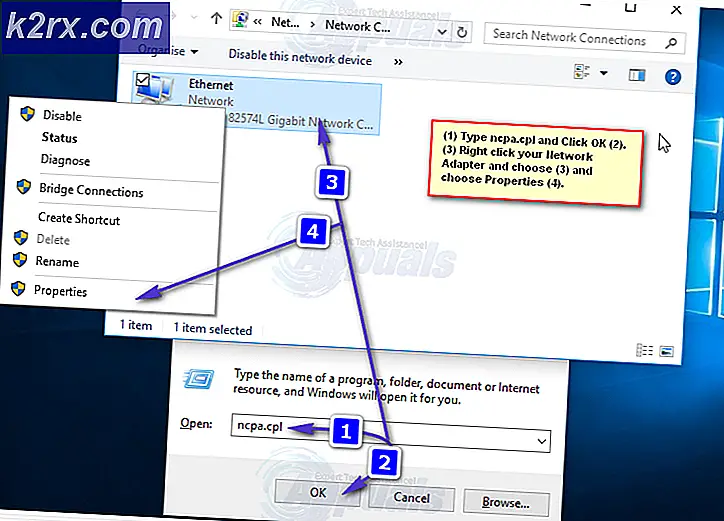NETGEAR WN3000RP'yi Kurmak İçin Adım Adım Adım
Netgear WN3000RP, Netgear tarafından en çok satılan ve kullanılan seri genişleticilerden biridir. Amazon'un en iyi satıcılarından biridir. Amazon'da Fiyat Fiyatını Kontrol Et .
Bu genişleticinin yapılandırılabilmesi için iki yöntem vardır.
Yöntem 1. WPS düğmesini (Kolay ve Hızlı) kullanarak bağlanmak yaklaşık 1-2 dakika sürer.
Yöntem 2. Web tarayıcı kurulum kılavuzunu kullanarak bağlanmak, yaklaşık 10 dakika sürecektir.
Yöntem 1: WPS düğmesini kullanarak bağlanın
Yukarıdaki şekilde vurgulanan WPS düğmesinin tanımını yakından inceleyin.
Artık WPS düğmesinin genişletici üzerinde nerede bulunduğunu belirlediğinizden, bir sonraki adım yönlendiricinizdeki WPS düğmesini tanımlamaktır. Bu düğme genellikle oklarla veya bir kilit sembolü ile gösterilir. Eğer bulamıyorsanız, yönlendiricinizin model numarasını VEYA yöneltme kılavuzunuzu okuyarak aşağıdaki yorumları bana sorabilirsiniz.
Artık WPS düğmesinin yönlendirici ve genişletici üzerinde nerede olduğunu biliyorsunuz. Uzatıcıyı elektrik prizine takın ve açın.
Genişleticiyi, yönlendiriciniz ile yönlendiricinizin menzili dışında bulunan kablosuz cihaz arasında veya bağlanacak bir uzak mesafede bulunan yönlendiricinin menziline yerleştirin. Ayarlar kaydedildikçe, bağlandıktan sonra daha sonra konumlandırabilirsiniz.
1. Şimdi Extender'daki WPS düğmesine basın (yukarıdaki şekilde gösterildiği gibi).
2. 2 dakika içinde kablosuz yönlendiriciniz, ağ geçidiniz veya erişim noktanızdaki WPS düğmesine basın .
PRO TIP: Sorun bilgisayarınız veya dizüstü bilgisayar / dizüstü bilgisayar ile yapılmışsa, depoları tarayabilen ve bozuk ve eksik dosyaları değiştirebilen Reimage Plus Yazılımı'nı kullanmayı denemeniz gerekir. Bu, çoğu durumda, sorunun sistem bozulmasından kaynaklandığı yerlerde çalışır. Reimage Plus'ı tıklayarak buraya tıklayarak indirebilirsiniz.3. Kablosuz cihaz şimdi bağlanmalıdır. Bilgisayarınızda görünen yeni ağı kontrol edin.
Genişletici tarafından yayınlanan yeni kablosuz ağın adı, orijinal yönlendiricinizin ağ adını en sonunda bir _EXT ile taşıyacaktır .
Genişleticiye bağlanacak ağ anahtarı, orijinal yönlendiricinizin şifresiyle aynı olacaktır.
Yöntem 2: Web Kur'u kullanarak bağlanın
Web Kurulum Kılavuzu'na devam etmek için, mevcut yönlendiriciniz için şifrenizi bilmeniz gerekir, çünkü genişleticiyi yönlendiricinize bağlamak için buna ihtiyacınız olacaktır.
Şifrenin ne olduğunu bilmiyorsanız, buradaki talimatları buradan kontrol edin:
- Windows 7'de Kablosuz Ağınız için Şifre Bul
- Windows 8'de Kablosuz Ağınız için Şifre Bul
Artık şifrenin ne olduğunu bildiğinden beri. Kurula devam edebiliriz.
- Uzatıcıyı elektrik prizine bağlayın ve açın.
- Uzatıcının kendini açması için 1 dakika bekleyin. Bir dakika sonra Netgear_EXT'ye bağlanın.
- Genişletici PC'nize bağlandıktan sonra, PC Extender LED'i yeşil yanar.
- Artık Extender'ı yönlendiricinize bağlamak için web tarayıcınızı açın ve www.mywifiext.net adresine gidin.
- Şimdi NETGEAR Genie sitesini bir kurulum sihirbazıyla göreceksiniz.
- Genişleticinin bağlanmasını istediğiniz Wi-Fi ağınızı seçmek için web tabanlı kılavuzdan geçeceksiniz.
- Ağınızı seçin ve ona şifre verin.
- Kurulumu sonlandırmak için ekrandaki talimatları izleyin. - Genişleticiniz şimdi yönlendiriciye bağlanmalıdır.
Kaybettiyseniz veya bir adımı özlediyseniz, yeniden başlamanız için genişleticinizi fabrika varsayılan ayarlarına sıfırlayabilirsiniz.
Sıfırlama düğmesi, Fabrika Sıfırlama Düğmesinin üzerindeki şekilde gösterilir.
Fabrika ayarlarına sıfırlamak için, fabrika ayarlarına sıfırlama düğmesini 10 saniye boyunca bir klasör ataç / pim kullanarak basılı tutun.
PRO TIP: Sorun bilgisayarınız veya dizüstü bilgisayar / dizüstü bilgisayar ile yapılmışsa, depoları tarayabilen ve bozuk ve eksik dosyaları değiştirebilen Reimage Plus Yazılımı'nı kullanmayı denemeniz gerekir. Bu, çoğu durumda, sorunun sistem bozulmasından kaynaklandığı yerlerde çalışır. Reimage Plus'ı tıklayarak buraya tıklayarak indirebilirsiniz.